目次
ZOOMミーティング参加中、名前の表示名を変更する方法
ZOOM会議で、注意して欲しい事があります。
ログイン後、参加会議に相応しい名前に変える必要があります。
何も設定変更していない場合、記号で表示されたりする場合もあり、誰が参加しているのか分かりません。
また、アルファベット表示している場合もありますが、漢字表記に変えてください。
会議では、参加者同士が何処に所属する誰であるかを一目で分かり合える必要があります。
ここでは、名前の変更方法をご紹介いたします。
参加者の名前は、(何処に所属する誰か?)【 クラブ名と名前 】【委員会名と名前】のようにし、誰が参加しているか全員が共有できますので、変更をお願いしいます。
◆クラブ会員として、参加する場合は、「クラブ名と名前」に変更しましょう。
◆ また、キャビネット構成員として参加する場合は、所属する「委員会名と名前」にします。
◆ 表示される文字数に限りがありますので、12文字以内でまとめてください。
特に、委員会名は分かりやすく省略する必要があります。
参考例:
●ゾーン・チェアパーソは、「1R2Z ZC 千葉 太郎」 (リジョンとゾーン、名前との間半角スペースを入れるなど工夫する)
長い委員会名は、「献血・眼・糖」「青少年・レオ」「薬物」「災害」「4R(YCE) 」「子ども食」など。
●クラブ委員としての参加は、「南房総LC」にライオンズクラブを「LC」に短縮、また名前のLは省く。
「南房総LC 山田太郎 」に短縮しましょう。
★ZOOM会議に参加するには
ここでは、ディスクトップによる変更方向とスマートフォンによる変更方法を下記に記載します。参考にしてください。
ZOOMにログインする場合は、333-C地区ホームページの「お知らせ」に会議開催についてのお知らせ内にZOOMログインURLが記載されていますので、クリックするだけで、簡単にZOOMにログインできますので、ご活用ください。
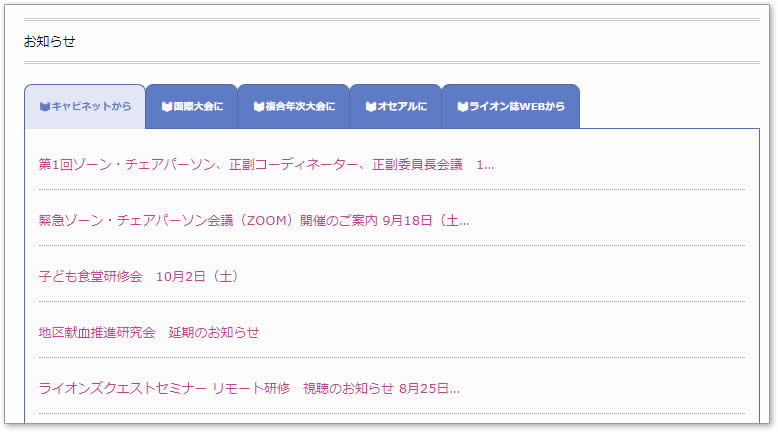
「お知らせ」の中の会議のご案内を開くと下記のようなURLとミーティングIDとパスコードが示されています。
URLをクリックするだけで、会議にご参加いただけます。
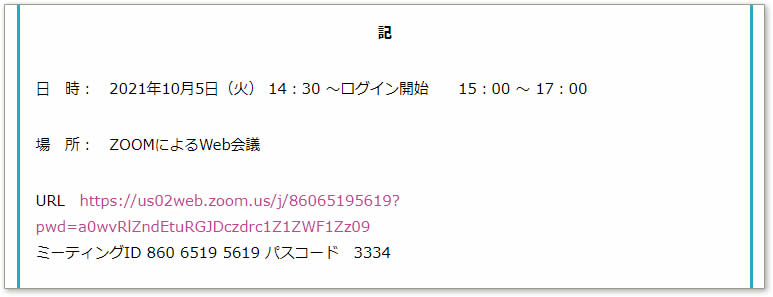
★ディスクトップ による名前の変更方法
冒頭にも記載していますが、参加者の名前は、(何処の所属の誰か?)【 クラブ名と名前 】【委員会名と名前】のようにし、誰が参加しているか全員が共有できますので、変更をお願いしいます。参加する会議により表記名変更が必要です。以下の手順で変更してください。
◆名前の変更について注意点
●クラブ会員として、参加する場合は、「クラブ名と名前」に変更しましょう。
● また、キャビネット構成員として参加する場合は、所属する「委員会名と名前」にします。
●表示される文字数に限りがありますので、12文字以内でまとめてください。
◆所属する役職名や委員会名、クラブ名の参考例:
●ゾーン・チェアパーソは、「1R2Z ZC 千葉 太郎」 (リジョンとゾーン、名前との間スペースを入れる)
長い委員会名は、「献血・眼・糖」「青少年・レオ」「薬物」「災害」「4R(YCE) 」「子ども食」など短縮する。
●クラブ委員としての参加は、「南房総LC」にライオンズクラブを「LC」に短縮、また名前のLは省く。
「〇〇LC 山田太郎 」に短縮しましょう。
★ディスクトップ による名前の変更方法 その1
名前の変更には、いくつかの方法があります。ここでは2点を紹介いたします。

ZOOM参加後、自分が表示されている映像にカーソルを当てると右上に「…」が表示され、クリックする。

詳細メニューが表示され最後列にある「名前の変更」をクリック。
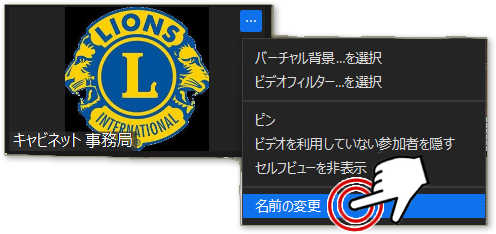
変更画面に切り替わるので会議に合った「役職名と自分の名前」を書き入れて、OKをする。
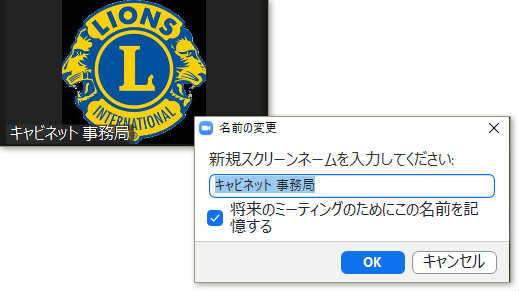
以上で名前の変更が完了します。
★ZOOM参加後画面上で表示される名前の変更 その2
◆参加画面下にカーソルを移動すると、黒帯メニューが表示されます。
メニューの中に「参加者」をクリックします。
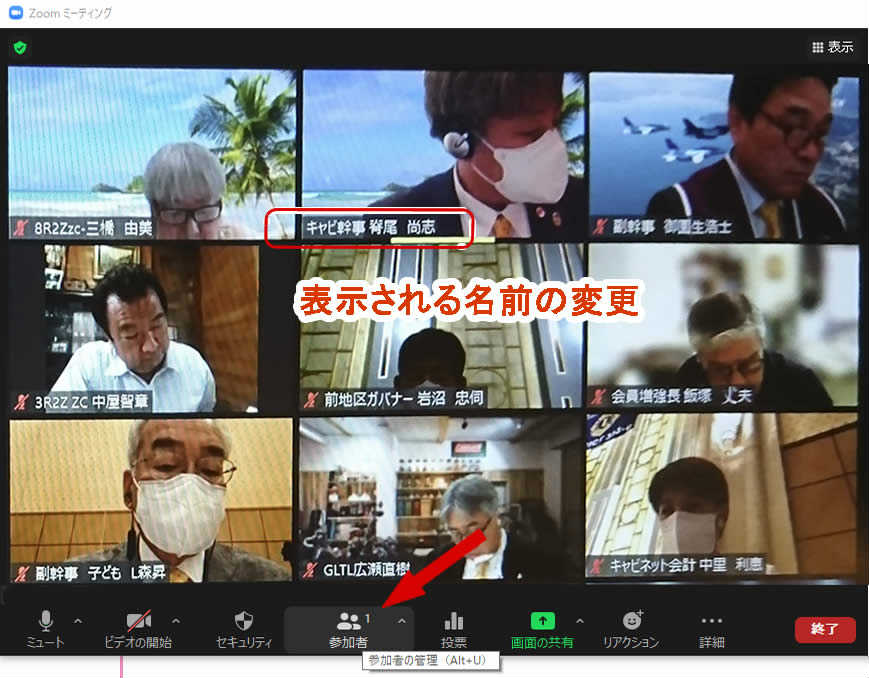
◆「参加者」をクリックすると、右側に参加者リストが表示されます。
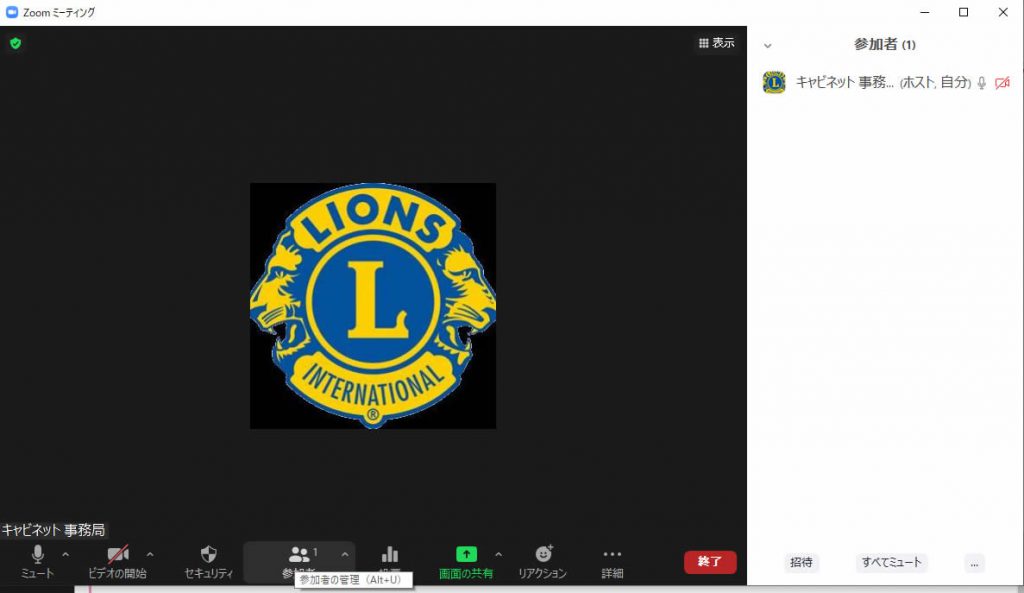
◆参加者リストの一番上に自分の名前が表示されています。 自分の名前にカーソルをあてると、「ミュート」「詳細」が表示されます。その「詳細」をクリックし、「名前の変更」をクリックします。
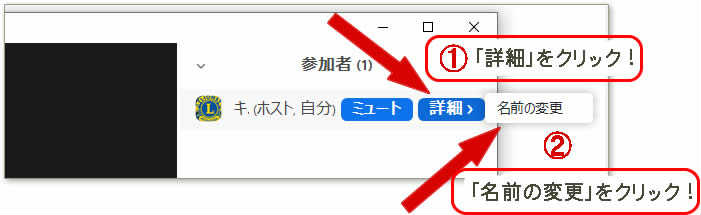
◆ 下記図のような名前の変更の画面が立ち上がります。既存の名前が表示されていますので、会議名にあった名前に変更します。
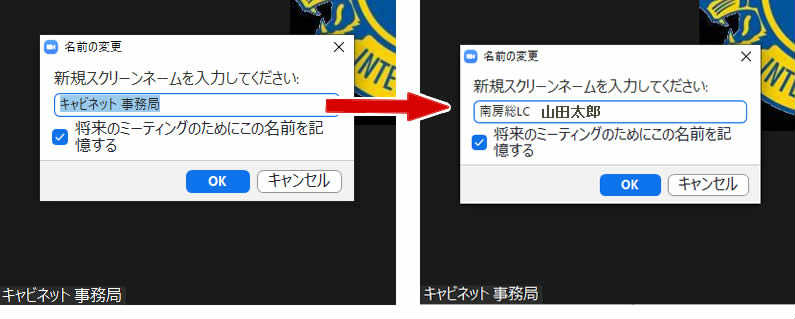
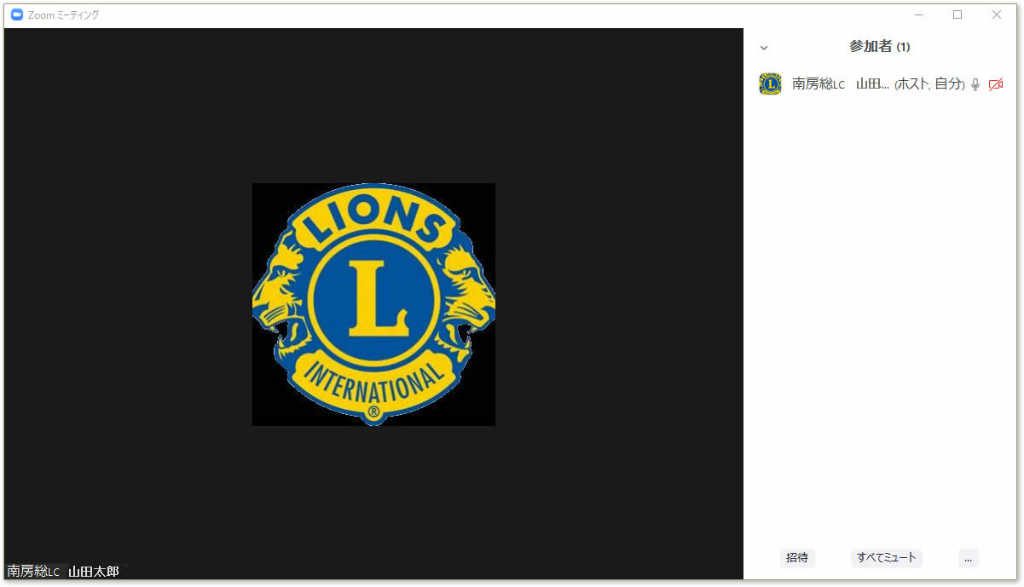
以上、名前が変更されました。
★スマートフォンによる名前の変更方法
スマートフォンからログインする場合、事前に Zoom アプリのインストールが必要となります。
333-C地区ホームページを開き「お知らせ」からURLをタップしログインする方法と、また、ZOOMアプリを起動した場合は、ミーティングID番号を入力し、次にパスコード番号を入力します。
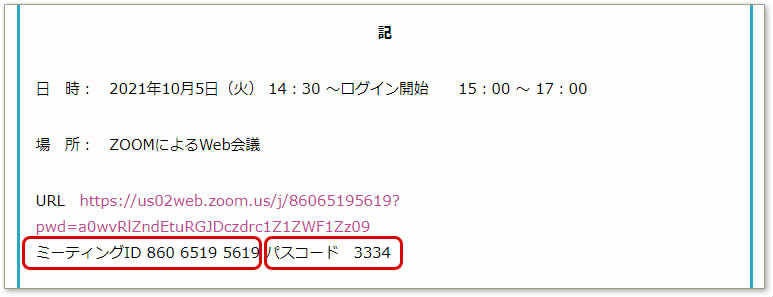
※ 333-C地区専用の LAIN登録されている方は、LAINに「お知らせ」が届きますので、記載されているURLをタップするだけで参加できます。
◆ZOOM画面下にある 「参加者」をタップします。
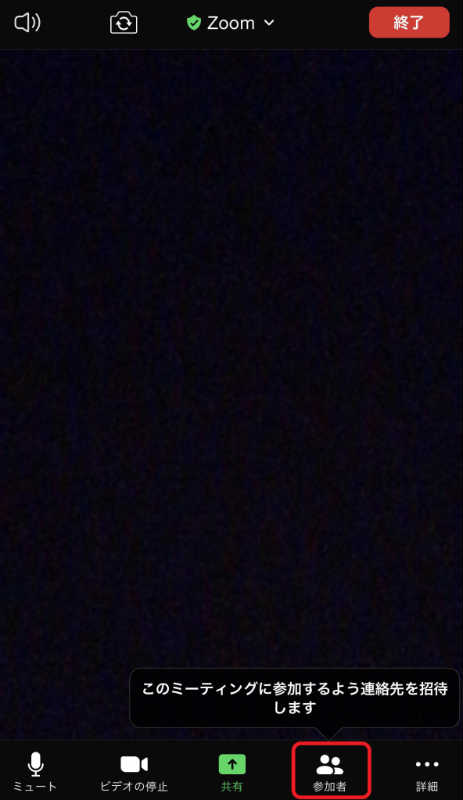
◆ 参加者一覧画面に変わり、 一番上の「表示名 (自分)」をタップし、「名前の変更」を選択します。
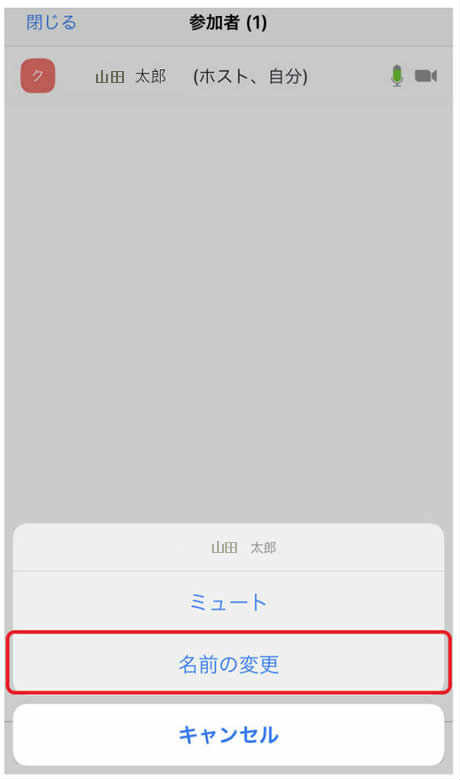
◆ 名前の変更画面から、 新しい名前を入力し、「完了」ボタンをタップすると表示名が変更されます。最後に「閉じる」をタップし終了です。
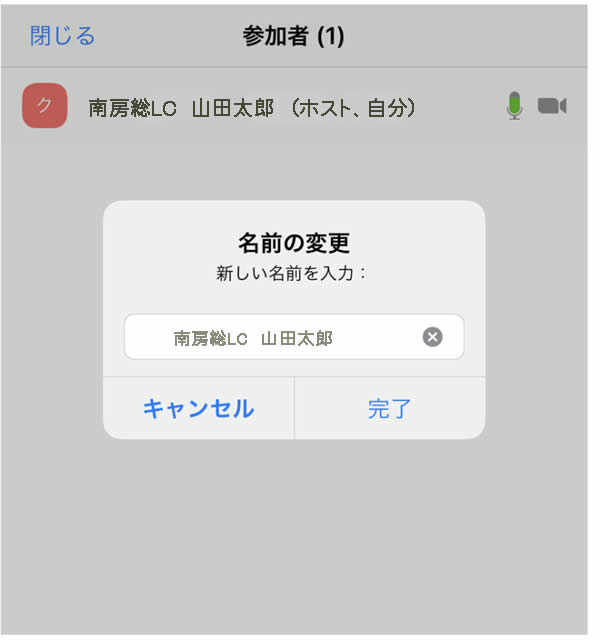
以上、名前の変更方法でしたが、やってみれば以外と簡単に変更されます。
コロナ禍の中では、リモート、Web会議が必然的に、なくてはならない存在となりました。何もせずにいたら組織の存在感が無くなっていきます。ZOOM会議は簡単操作で行えます。Web会議がもっと身近な存在となり、時代に対応することで、組織の維持にご活用される事を祈っています。